在wps软件中用户可以编辑表格文件,使用其中的一些功能来解决表格的编辑工作,可以使用户轻轻松松的就完成了,因此wps软件给用户带来了许多的便利,wps软件一直也拥有着许多的用户,当然用户在使用的过程中会遇到一些自己无法解决的问题,最近小编就看到有用户问到wps表格如何多条件筛选数据的问题,其中的多条件筛选可以使用高级筛选功能来解决,那么用户应该怎么来进行操作呢,其中解决方法很简单,接下来就让小编来向大家介绍一下具体的操作方法吧,希望你们在看了之后,对你们有一定的帮助。
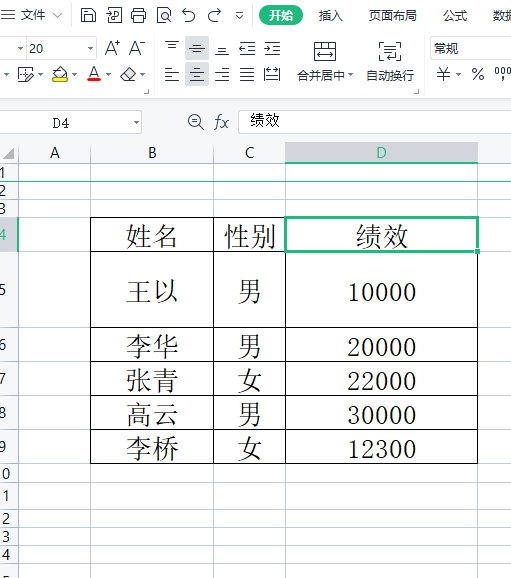
方法步骤
1.首先在wps软件中将相关表格打开,并将条件编辑好,方便进行多条件筛选
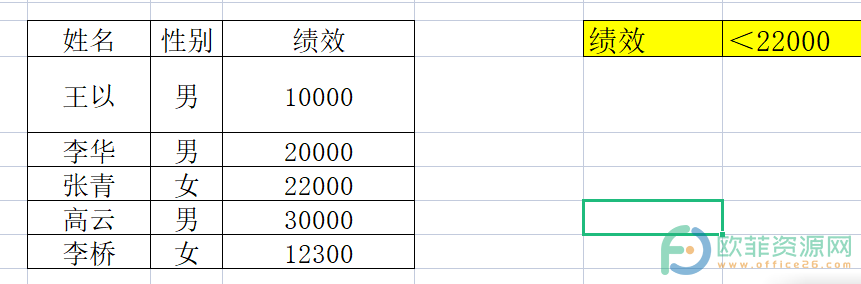
2.接着点击菜单栏中的开始选项,下方的选项栏会切换到开始选项栏上,点击其中的筛选选项
电脑版wps表格如何筛选数据
一般情况下大部分的用户都会选择使用wps这一款办公软件,是因为在wps软件中可以编辑表格、文档等不同类型的文件,给用户带来了选择性,用户也很喜欢使用这款软件,在很多时候用

3.会弹出一个下拉框点击其中的高级选项,会弹出一个新窗口
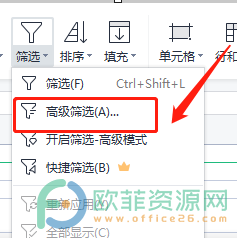
4.接着在高级筛选窗口中将是列表区域和条件区域选择好后,点击下方的确定按钮即可
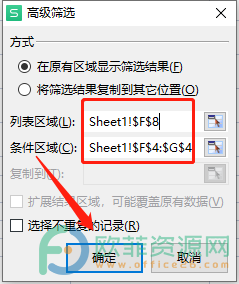
用户在遇到上述问题时,可以跟着小编总结整理出来的相关步骤操作起来,一定是可以解决好你们的问题的,感兴趣的用户可以看看。
电脑版wps表格如何使用筛选功能来排序
wps软件中经常会有用户会用来编辑表格文件,wps软件中有着很多相关的功能来帮助用户简单解决自己表格文件上的编辑问题,用户在使用wps软件的过程中会遇到一些自己无法解决



